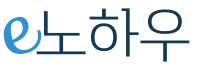맥의 한글 지원은 겉보기에는 잘 되는 것 같지만, 속속들이 살펴보면 손 봐야 할 곳이 많습니다.
우선, 못 생긴 맥 기본 폰트 ‘애플고딕’부터…
윈도우에서 사용하고 있는 ‘맑은고딕’에 비교하면, ‘애플고딕’은 영 마음에 들지 않습니다. ‘애플고딕’은 맥의 시스템 폰트로 설정되어 있기 때문에, TinkerTool과 같은 프로그램을 이용하여 다른 폰트로 변경해도 메뉴 바와 같은 곳은 여전히 ‘애플고딕’을 사용하게 됩니다.
따라서, 뭔가 더 근본적인 해결방법이 필요하고, 사실 두 가지 방법이 있습니다.
- 첫번째는 plist 파일을 수정하는 방법이고,
- 두번째는 원하는 폰트(즉, ‘애플고딕’보다 훨씬 더 예쁜 폰트)를 스노우 레퍼드가 마치 ‘애플고딕’인 것처럼 인식하게 하는 폰트정보를 바꾸는방법입니다.
첫번째 방법 보다는 두번째 방법을 추천합니다. 더 확실하게 예쁜 폰트로 바꿀 수 있어요.
좀 더 편하게 맥 기본 한글 폰트를 바꾸려면, Snow Leopard의 기본 한글 글꼴 바꾸기로 가셔서 ‘간단한 설치법’ 아래에 있는 링크 중 원하는 폰트를 다운 받은 후 이름을 AppleGothic.ttf 와 AppleGothicBold.ttf로 바꾼 후(폰트속성은 이미 AppleGothic으로 변경되어 있기 때문에 이름만 바꾸어 주면 됩니다.) /System/Libray/Fonts 에 옮겨 놓고(이때 미리 원래의 AppleGothic.ttf는 이름을 바꾸거나, 다른 폴더로 옮겨 놓아야 되겠습니다.) 재부팅 하면 시스템 기본 한글 폰트가 변경된 것을 확인할 수 있을 것입니다.
아래는 두번째 방법을 이용하여 한글화 시킨 결과물입니다.
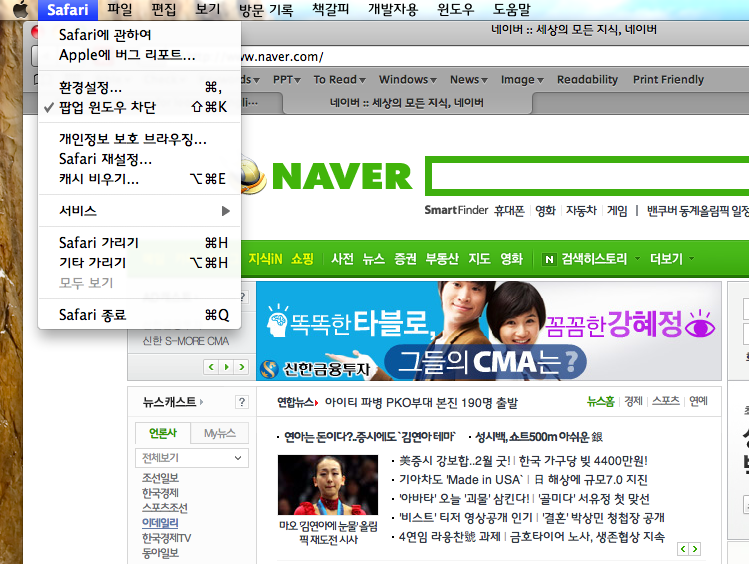
위 이미지에서 적용한 폰트는 SK 텔레콤 TWorld에서 제공하는 뫼비우스(Moebius) 폰트입니다. 이젠 맥에서도 예쁜 한글을 쓸 수 있습니다.
파이어폭스와 사파리에서 폰트 설정하기
위에서 맥의 기본 한글 폰트를 새로운 폰트로 바꾸었어도(위에서 두번짜 방법을 따랐다면 폰트이름은 여전히 ‘애플고딕’ 이겠지요.) 파이어폭스나 사파리로 웹을 돌아 다니다 보면 변경한 폰트가 아닌 다른 폰트(대부분 보기 싫은 폰트)로 표시되는 경우가 많습니다.
이것은 ‘맥’이나 브라우저의 잘못이 아니라, 해당 사이트가 그 폰트를 이용하도록 설정되어 있기 때문입니다.
물론, 해당 사이트가 특정 폰트를 쓰도록 설정했더라도, 이를 다시 내가 원하는 폰트를 써서 브라우저에 표시되도록 할 수 있습니다.
파이어폭스에서 원하는 폰트 설정하기
- 환경설정(Preference)-컨텐트 탭 아래의 ‘폰트…’ 부분에 있는 ‘고급(Advanced)’ 버튼을 클릭합니다.
- 아래와 같은 창이 열리면, 폰트를 원하는 폰트로 바꾼 후(예를들어 위에서 바꾼 애플고딕) ‘Allow pages to choose their own fonts, instead of my selections above’ 에 되어 있는 체크를 해제해 줍니다.
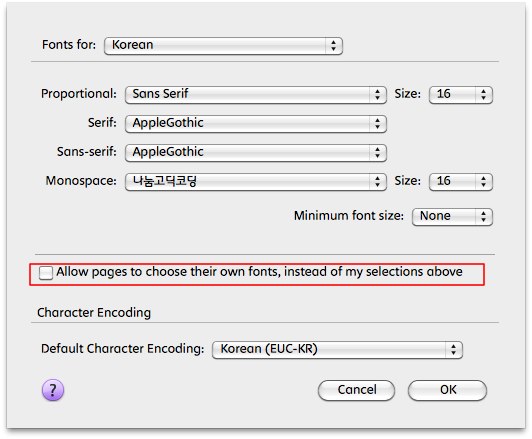
사파리에서 원하는 폰트 설정하기
사파리에서 특정 폰트를 강제하기 위해서는
- 아래와 같은 형식의 스타일시트(확장자 .css)를 만들어 적당한 곳에 저장해 둔 후,
* {
font-family: 원하는폰트명, sans-serif !important;
}
- 사파리 환경설정-고급 탭에서 스타일시트 옆의 드랍다운 버튼을 눌러 위에서 저장한 스타일시트를 선택한 합니다.

사파리를 다시 시작하면, 사용자가 지정한 폰트로 웹 페이지가 표시되게 됩니다. 단, 사파리는 파이어폭스와 달리 웹 페이지의 본문까지 폰트를 강제해 주지는 못하는 것 같습니다.
Space-Shift 로 한영전환하게 단축키를 바꾸는 법
맥에서 한영전환를 하려면 CMD+Space 키를 눌러야 합니다. 이를 Shift+Space 로 바꾸어 주려면, ‘~/Library/Preferences/’ 폴더에 있는 ‘com.apple.symbolichotkeys.plist’ 파일을 열어서, ‘Root/AppleSymbolicHotkeys/60/value/parameters/2’ 의 값을 131072 로 바꾸어 주면 됩니다.
바꾸는 방법은 Leopard에서 한영전환을 Shift-Space로를 참고 하시면 됩니다. 단, 링크된 문서에서는 ‘~/Library/Preferences/com.apple.universalaccess.plist’ 에서 변경하는 것으로 설명되어 있지만, 스노우 레퍼드에서는 ‘~/Library/Preferences/com.apple.symbolichotkeys.plist’ 임에 주의 하시면 됩니다.
참고:
- 만약, 다시 원래의 값(CMD+Space)로 되돌릴려면 131072를 1048576로 다시 바꾸어 주면 됩니다.
- 또, plist 에디터가 없다면, 터미널 상에서 vi 나 nano 같은 에디터로 파일을 직접 열어서 수정할 수도 있습니다.
윈도우에서 압축된 한글 이름 파일이 맥에서 깨지는 문제 해결
이는 윈도우와 맥간에 파일 이름를 인코딩 방식에 차이가 있기 때문이라고 합니다. 윈도우에서 압축한 한글 파일은 The Unarchiver로 압축을 해제하면 한글이 깨지지 않습니다.
한글 txt 파일 한글 깨져서 보일때
텍스트편집기(TextEdit)로 확장자 .txt의 한글 파일이 모두 깨져서 보인다면 텍스트편집기(TextEdit)의 환경설정(Preference) 창을 열어 열기 및 저장하기(Open and Save) 탭에서 파일 열때:(Opening files:)를 한국어(EUC) 로 설정해 주면 됩니다.
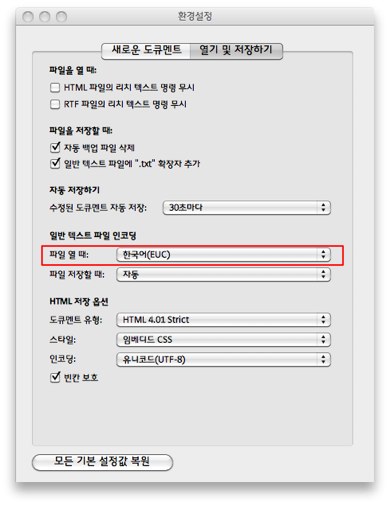
Mail.app 한글 깨지는 문제
맥에는 메일의 기본 인코딩은 UTF-8로 되어 있습니다. 하지만, 아직도 많은 이메일이 euc-kr로 인코딩되어 있어 아예 기본 인코딩을 euc-kr로 바꾸어 주는 것이 메일이 깨지지 않을 확률이 높습니다. 이를 위해서, 터미널에서 아래 명령을 해 주면 됩니다.
defaults write com.apple.mail NSPreferredMailCharset euc-kr
iTunes 한글 인터넷 라디오 한글 깨지는 문제에 대한 대안
맥에서 iTunes로 음악을 들을때 음악 제목이 깨지는 경우가 종종 있습니다. 이 경우는 ID3 태그 변환을 해주면 대부분 해결 됩니다.
한 두개의 파일이 아니라 여러 개의 파일 태그로 변환 하려면 easyTag로 한 꺼번에 변환하여 맥으로 복사를 하는 것이 편할 수 도 있습니다.
음악 파일의 경우는 그럭저럭 해결이 되는데, iTunes로 한글 인터넷 라디오를 들을 때 한글이 깨지는 문제는 해결이 안되는군요. 리눅스에서는 .profile에 인코딩관련 명령(export GST ICY TAG ENCODING=cp949)을 넣어 주면 해결이 되는데, 맥에서는 이 방법으로 해도 해결이 되지 않는 것 같습니다.
인터넷 라디오 방송을 들으려면, 차라리 아이튠즈 보다는 한글 지원이 되는 간단한 인터넷 라디오 플레이어를 쓰는 것이 더 속 편합니다. 무료 프로그램으로 FStream이라는 것이 있는데 녹음 기능도 있고 한글 지원도 잘 됩니다. 단, 제 경우는 경험하지 못했는데 FStream이 메모리를 많이 잡아 먹는 경향이 있다고 하니, 메모리 사용량을 한번씩 확인해 줄 필요는 있을 것 같습니다.